Как настроить безопасное хранение паролей на устройствах Apple
За пределами привычной рутины — проверять почту, фотографировать, созваниваться — многие даже не задумываются, сколько цифровых секретов хранят их устройства Apple. Фотографии, заметки, банковские карты, пароли — всё э…
За пределами привычной рутины — проверять почту, фотографировать, созваниваться — многие даже не задумываются, сколько цифровых секретов хранят их устройства Apple. Фотографии, заметки, банковские карты, пароли — всё это живет в одном маленьком экране, всегда под рукой, но не всегда под защитой. В то время как смартфоны и компьютеры становятся для нас мини-офисом, архивом и кошельком, вопросы безопасности оказываются острее, чем кажется на первый взгляд. Одна случайная утечка — и любопытный злоумышленник получает доступ сразу ко всему.
Если однажды ночью появится тревожное уведомление о подозрительной попытке входа, самое время задуматься: насколько надёжно хранятся пароли на вашем iPhone, iPad или Mac? Можно ли полностью доверять стандартным инструментам? Какие шаги действительно обезопасят личные данные и не усложнят повседневие? Погружаемся в тему, которая сегодня касается каждого пользователя техники Apple, независимо от опыта и возраста.
Почему важно надёжное хранение паролей на устройствах Apple
Цифровая безопасность давно стала частью самосознания современного человека. Единый идентификатор Apple ID открывает доступ ко всему: почте, облаку, личным фотографиям и историям переписки. Но слабые пароли, повторное использование комбинаций и халатное отношение к хранению данных — это прямая дорога к неприятностям.
Устройства Apple оснащены собственными средствами защиты, но даже они не спасают, если к выбору инструментов относиться спустя рукава. По статистике, более 80% успешных взломов так или иначе связаны с ненадёжными или украденными паролями. С каждым годом цифровые мошенники становятся хитрее, а автоматические подборы паролей — быстрее. На этом фоне надежная система хранения и регулярная проверка защитных механизмов становятся жизненной необходимостью.
Стандартный менеджер паролей: как работает iCloud Keychain
Среди встроенных решений Apple — собственный менеджер паролей, известный как связка ключей iCloud. Этот инструмент незаметно помогает миллионам пользователей хранить и синхронизировать пароли между iPhone, iPad и Mac. Принцип работы прост: вы создаёте или вводите пароль — связка ключей сохраняет его, шифрует и надёжно хранит в облаке.
Преимущества iCloud Keychain:
- Пароли автоматически подставляются при входе на сайты и в приложения.
- Создание уникальных сложных паролей без необходимости их помнить.
- Синхронизация между всеми устройствами, привязанными к одной учётной записи.
Безопасность связывают с двухступенчатой аутентификацией и локальным шифрованием ключей: доступ к данным невозможен без подтверждения пользователя, даже при физическом доступе к устройству.
Однако есть нюансы. Если ваши Apple ID или пароли от локальных устройств скомпрометированы, iCloud Keychain не обезопасит от утечки. Кроме того, встроенный менеджер не всегда работает с сервисами, за пределами экосистемы Apple.
Как включить и настроить iCloud Keychain
Чтобы активировать связку ключей, откройте настройки на iPhone или iPad, перейдите в раздел своего профиля, выберите iCloud — Пароли и автозаполнение. На Mac путь примерно такой: Система настроек — Apple ID — iCloud — Связка ключей.
Важно убедиться:
- На всех устройствах включена двухфакторная аутентификация.
- Для входа используются уникальные пароли и Face ID/Touch ID или сложный код.
- Пароли, сохранённые в связке, не дублируются и не совпадают с кодами доступа к устройствам.
Регулярно проверяйте список сохранённых паролей. iOS и macOS предлагают функцию обнаружения «слабых» или повторяющихся комбинаций — система автоматически уведомляет о потенциальных уязвимостях.
Дополнительные меры защиты: двухфакторная аутентификация и биометрия
Остановиться на одной связке ключей — половина дела. Двухфакторная аутентификация для Apple ID и сторонних сервисов — обязательный уровень защиты. Даже если пароль окажется украден, злоумышленник не сможет войти без дополнительного подтверждения, поступающего на доверенное устройство или номер телефона.
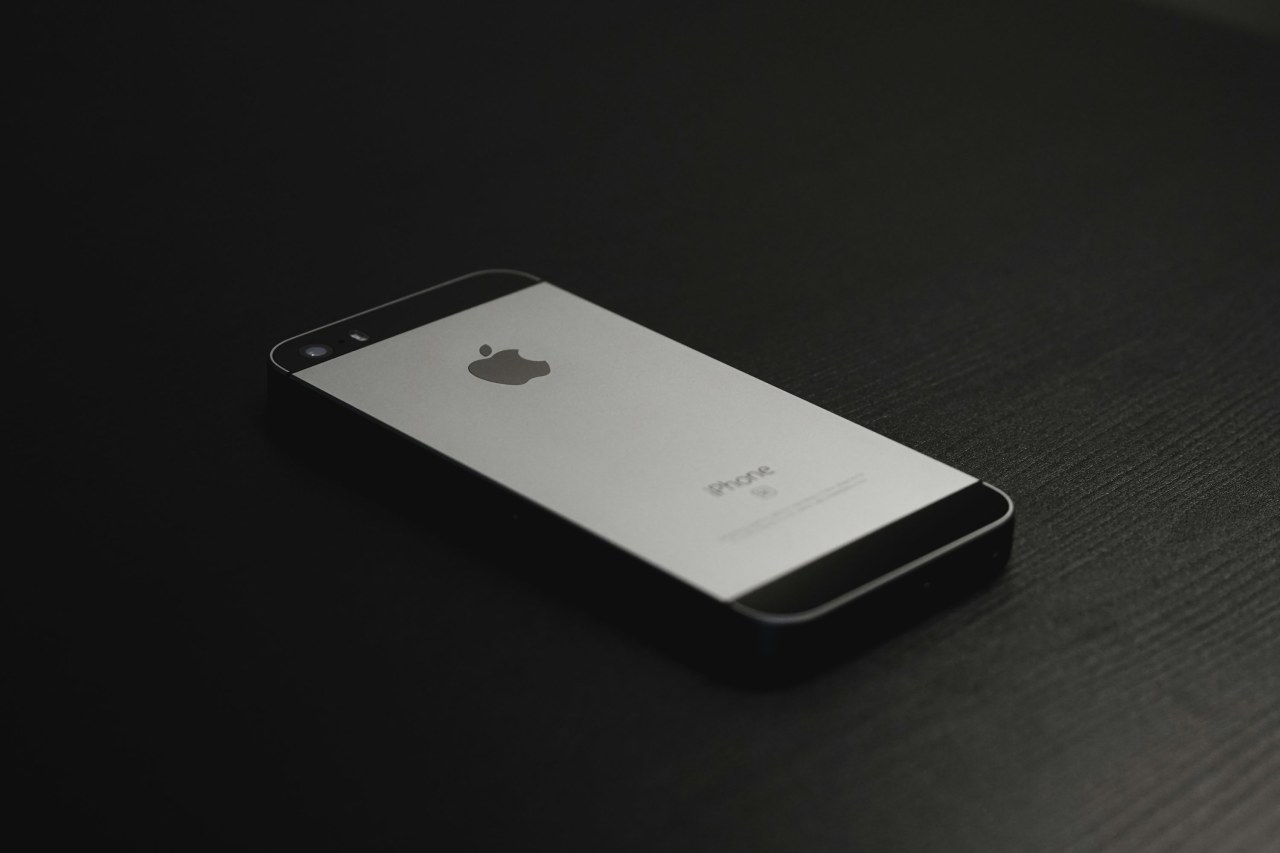
Biometrия — ещё один важный уровень безопасности. Face ID и Touch ID обеспечивают быстрый и надёжный доступ к секретной информации, не отягощая рутину дополнительными кодами. Не передавая биометрические данные в облако, устройства шифруют их внутри специального чипа, что многократно снижает риск утечки.
Рекомендуется:
- Включить двухфакторную аутентификацию для всех важных сервисов.
- Активировать биометрическую аутентификацию для входа в защищённые разделы, включая менеджер паролей.
Когда стоит обратить внимание на сторонние менеджеры паролей
Несмотря на мощные встроенные решения, иногда стоит задуматься о сторонних менеджерах паролей. Например, если вы используете одновременно несколько платформ, работаете с корпоративными сервисами или цените расширенные функции (аналитику безопасности, безопасный обмен паролями, генерацию одноразовых кодов).
Популярные приложения наподобие 1Password или Bitwarden предлагают:
- Кроссплатформенную синхронизацию (Android, Windows, веб-доступ).
- Дополнительные механизмы защиты: шифрование по последнему слову техники, мастер-пароли, контроль доступа к записям.
- Доступ к паролям через браузерные расширения.
Перед выбором стороннего решения обратите внимание на репутацию разработчиков, политику конфиденциальности, наличие открытого кода или независимых аудитов.
Повседневные привычки, которые усиливают безопасность
Даже самая современная технология бессильна перед человеческой невнимательностью. Вот несколько простых рекомендаций, которые помогают сохранить личные данные в безопасности:
- Используйте уникальные и сложные пароли для разных сервисов. Не повторяйте пароли между сайтами.
- Не храните пароли в заметках, скриншотах, мессенджерах или бумажных блокнотах.
- Регулярно проверяйте актуальность контактных данных и номера восстановления для Apple ID.
- Отключайте автозаполнение паролей и функций Safari на чужих устройствах.
- После замены устройства сразу выходите из всех учётных записей на старом.
Многие пользователи сталкивались с ситуацией, когда забытый пароль блокирует доступ к важной информации. Есть и менее заметные риски: коллега может воспользоваться ноутбуком, ребёнок — разблокировать планшет, а старый смартфон может попасть к новому владельцу. В каждом случае привычка проверять настройки безопасности оказывается спасением.
Восстановление доступа и действия в случае взлома
Если появилось подозрение, что пароли оказались в чужих руках, важно не медлить. Первые действия:
- Сразу изменить пароль Apple ID.
- Перепроверить список доверенных устройств, отключить неузнаваемые.
- Запустить проверку паролей в связке ключей — заменить уязвлённые комбинации.
- Включить уведомления о входах и попытках входа с новых устройств.
При утечке паролей сторонних сервисов — воспользоваться функцией сброса и обновить комбинации, используя менеджер паролей для генерации новых.
Заключение
Безопасное хранение паролей на устройствах Apple складывается из многих факторов: осознанных привычек, грамотной настройки системных инструментов, разумного недоверия к устаревшим методам. Технологии Apple действительно облегчают защиту личных данных — стоит лишь выделить несколько минут, чтобы навести порядок в настройках и навсегда забыть о тревоге за сохранность цифровых секретов.





